
- •Лекция 1 общие данные
- •1. Строительная отрасль как управляемая система
- •2. Понятие «автоматизированная информационная система»
- •3. Классификация автоматизированных информационных систем
- •5. Категории пользователей аис
- •6. Понятие «информационные технологии»
- •7. Поколения развития компьютеров и информационных технологий
- •8. Классификация информационных технологий
- •9. Основные тенденции развития информационных технологий
- •Лекция 4. Цифровое моделирование рельефа
- •5.1 Подготовка растра
- •5.2 Тип карты
- •5.3 Создание нового проекта в Easy Trace
- •5.4 Привязка карты в Ozi Explorer и определение координат
- •5.5 Привязка растра
- •5.6 Создание слоев
- •Лекция 6 Создание объектов
- •6.1 Работа с цветным растром
- •6.2 Выделение черно-белых растров и работа с ними
- •6.3 Подключение дополнительных растров к проекту
- •7.1 Для тех, кто хочет побыстрее
- •7.2 Режимы трассировки
- •7.3 Управление трассировкой
- •7.4 В настройках параметров трассировки
- •7.5 Основной инструмент трассировки
- •7.6 Сохранение и экспорт объектов
- •7.7. Подготовка и заливка векторных карт в gps
- •7.8 Загрузка объектов в gpsMapEdit и создание mp-карты
- •7.9 Экспорт карты в img и загрузка ее в gps
- •Лекция 8. Программный комплекс Robur-Rail введение
- •8.1 Формирование цифровой модели местности
- •Экспорт поверхности из текстового файла
- •Экспорт из других систем
- •Структурные линии
- •Построение триангуляционной модели
- •План линии
- •Эскизное проектирование
- •Детальное проектирование
- •Задание пикетажа
- •Продольный профиль
- •Построение черного продольного профиля
- •Создание проектного продольного профиля
- •Автоматический подбор
- •Контроль параметров продольного профиля
- •Ручное редактирование продольного профиля
- •Поперечные профиля
- •Индивидуальное проектирование поперечного профиля
- •Использование библиотек типовых конструкций поперечных профилей
- •Создание библиотек типовых поперечных профилей
- •Генерация проектной документации
- •Создание чертежа поверхности
- •Создание чертежа плана
- •Создание чертежа ситуации
- •Создание чертежа продольного профиля
- •Создание чертежа поперечных профилей
- •Создание ведомости объемов земляных работ
- •Приложение 1. Задание параметров элементов конструкции поперечного профиля Основная площадка
- •Откосы насыпи, основное тело насыпи
- •Нижняя часть насыпи
- •Бермы, рисбермы
- •Погруженная часть насыпи
- •Срезка слоя
- •Откосы выемки
- •Синтетика
Задание пикетажа
Привязка элементов проектного продольного профиля, поперечных профилей, а также при создании чертежей ИССО, коммуникаций и т.п. производится по пикетажу. Поэтому перед продолжением работы зададим таблицу пикетажа. Для этого выберем пункт меню План/Разбить пикетаж… . При этом появится следующее окно:
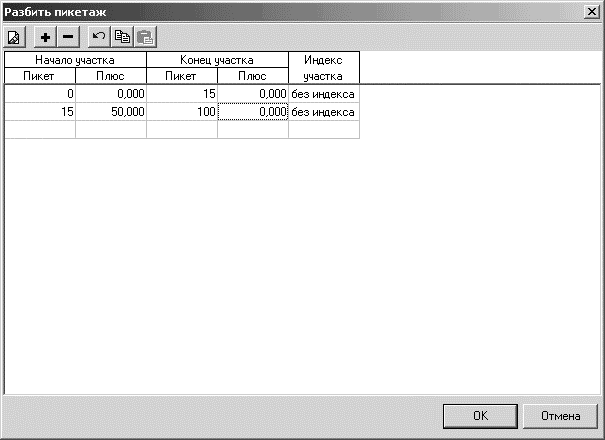
Возможно введение нескольких участков пикетажа, ввод “резаных” пикетов. Заполнив таблицу, нажмем кнопку ОК.
В окне плана по трассе отобразится пикетаж.
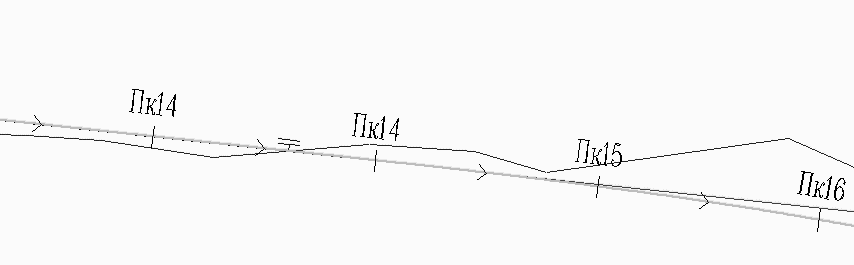
Далее перейдем к работе с продольным профилем.
Продольный профиль
В первую очередь необходимо создать черный продольный профиль.
Построение черного продольного профиля
Чтобы создать черный продольный профиль, выберем пункт меню Профиль/Создать черный профиль… . Появится следующий диалог:

Выбрав, какие точки включить в черный профиль нажмем кнопку ОК. Черный профиль будет построен по поверхности.
Следующим шагом будет создание проектного продольного профиля.
Создание проектного продольного профиля
В системе Robur существует несколько способов проектирования продольных профилей (по руководящей отметке, по рабочей отметке(параллельно земле), по поперечному уклону и смещению относительно другого профиля).
Система позволяет построить первое приближение продольного профиля по руководящей отметке.
Для начала определим само понятие руководящей отметки. Руководящая отметка - наиболее желательная высота насыпи при подборе проектного профиля. В отличие от рабочей отметки, когда проектная линия смещается на заданную высоту во всех точках, при проектировании по руководящей отметке, система пытается построить проектный профиль с соблюдением заданных норм проектирования и минимизацией объемов земляных работ. Рабочие отметки будут отличаться от руководящей, стремясь максимально возможно приблизится к ней, с соблюдением заданных норм проектирования.
Автоматический подбор
Для проектирования профиля по руководящей отметке выберем пункт меню Профиль/Проектировать по руководящей отметке… . Появится следующий диалог:
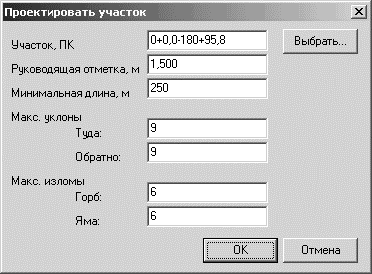
В нем задается участок проектирования (в пикетаже) и нормы проектирования продольного профиля. Нажимаем ОК.
В окне профиля отобразится автоматически подобранное первое приближение проектного профиля.
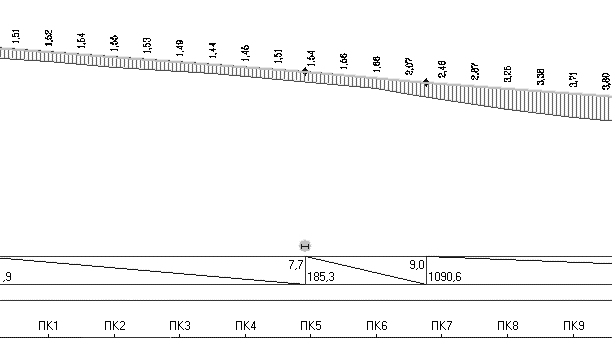
Контроль параметров продольного профиля
Система Robur позволяет производить контроль проектного продольного профиля на соответствие заданным нормам. Вызовите диалог проверка профиля, выбрав пункт меню Профиль/Контроль профиля… .
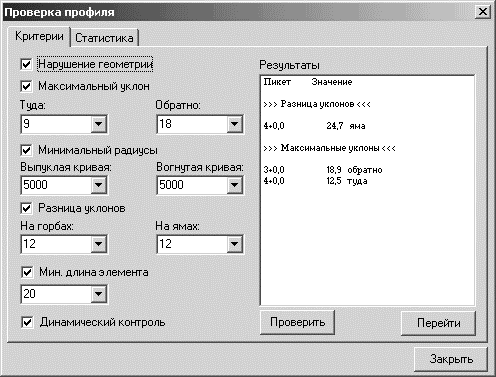
В данном диалоге можно задать критерии проверки профиля (нарушение геометрии, руководящие уклоны туда и обратно, минимальные радиусы вертикальных кривых, разница сопрягаемых уклонов, минимальная длина элемента).
При нажатии кнопки Проверить в правой части окна отобразится отчет по имеющимся на профиля нарушениям с привязкой по пикетажу. Если установлен флажок Динамический контроль, то нарушение параметров продольного профиля можно контролировать прямо в окне профиля. Нарушения норм будут показаны в виде кружочков над сеткой профиля, при наведении на такой кружочек появляется всплывающая подсказка о том, какие нарушения норм имеются в данной точке.

Ручное редактирование продольного профиля
Продольный профиль можно также редактировать непосредственным указанием мышью и перемещением вершин профиля. Для добавления вершины продольного профиля наведите курсор мыши на линию проектного профиля и сделайте двойной щелчок левой кнопкой мыши. Для перемещения вершины необходимо навести курсор на вершину, и нажав левую кнопку мыши (не отпуская) перетащить вершину.
Для более точного перемещения вершин существует возможность юстирования. Наведите курсор мыши на вершину продольного профиля и щелкните правой кнопкой мыши. Появится выпадающее меню.

Выберите пункт Юстировать…, на экране появится следующий диалог:

Нажимая стрелки в левой части диалога можно изменять отметку вершины с шагом 1см, и ее положение по трассе с шагом 10см. В правой части диалога можно изменять параметры вертикальной кривой.
Также для вершины продольного профиля можно задать радиус вертикальной кривой , а также отметку[уклон].
